Comment mesurer les conversions Google Ads avec Google Tag Manager ?
Google est un génie qui travaille pour vous ! Mais pour que la magie opère, il faut lui parler dans son langage, c’est pour cela que vous devez utiliser Google Tag Manager lors de la configuration des balises pour le suivi de conversions Google Ads (ou Analytics).
Pourquoi est-il important de tracker les conversions ?
Google Tag Manager est un outil indispensable lorsque vous possédez un site web. Surtout si vous souhaitez suivre ses performances et mesurer certaines données via Google Ads ou Google Analytics. Grâce à lui :
- Google va identifier ce qui représente une conversion sur votre site,
- Google va pouvoir collecter des données sur les prospects ayant effectué une action afin d’améliorer les performances de ciblage futures,
- Vous pourrez analyser toutes sortes d’indicateurs,
- Optimiser les performances marketing de votre site,
- Avoir une meilleure visibilité sur votre ROI.
Comment configurer les conversions sur Google Tag Manager ?
Étape 1 : Rendez-vous sur Google Tag Manager https://tagmanager.google.com/ (pas de panique, il ne mord pas)
Créez un nouveau compte.
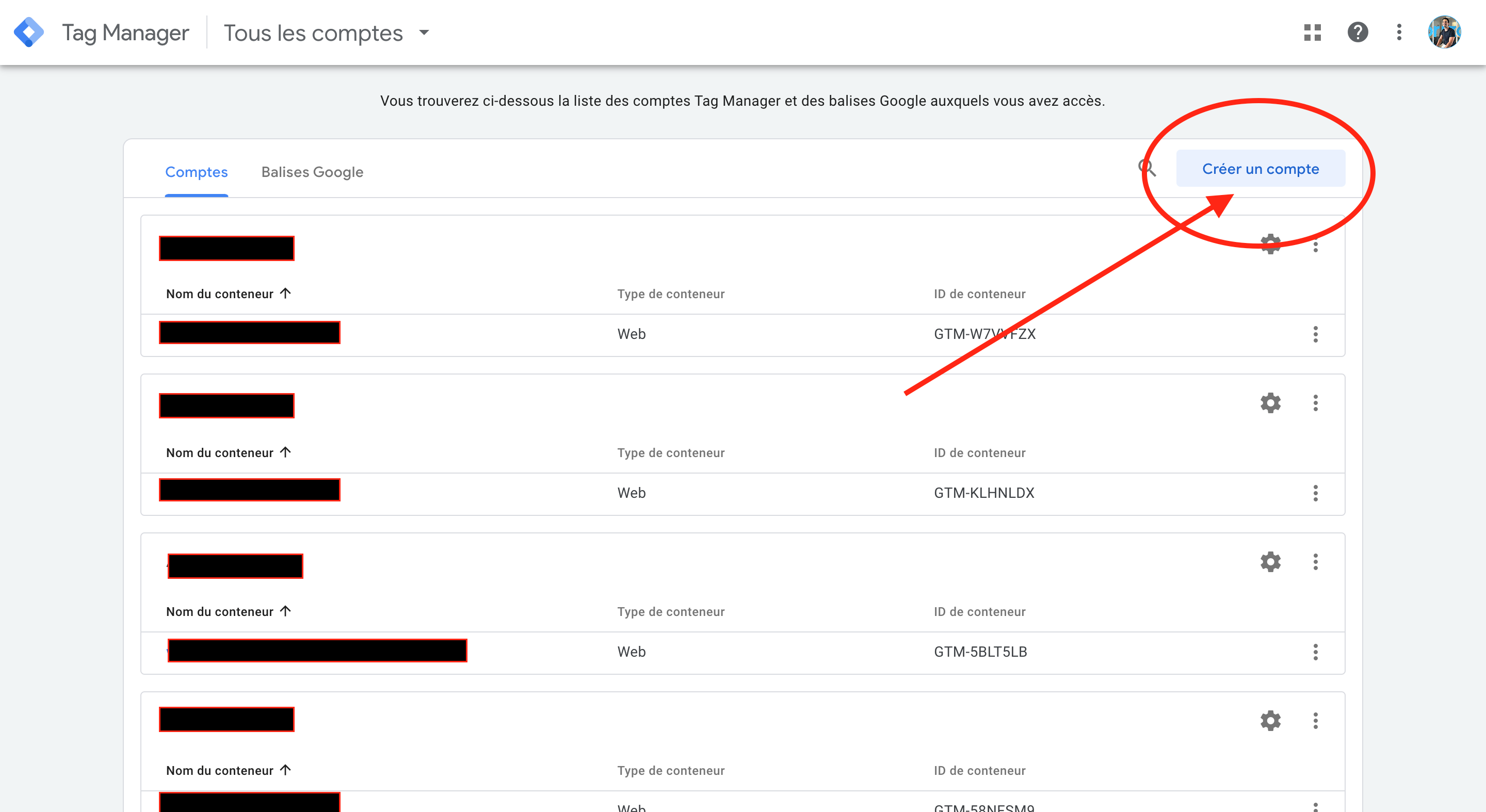
Étape 2 : Configurez votre compte :
- Nommez le et fournissez l’URL de votre site
- Choisissez la Plate-forme cible → Web
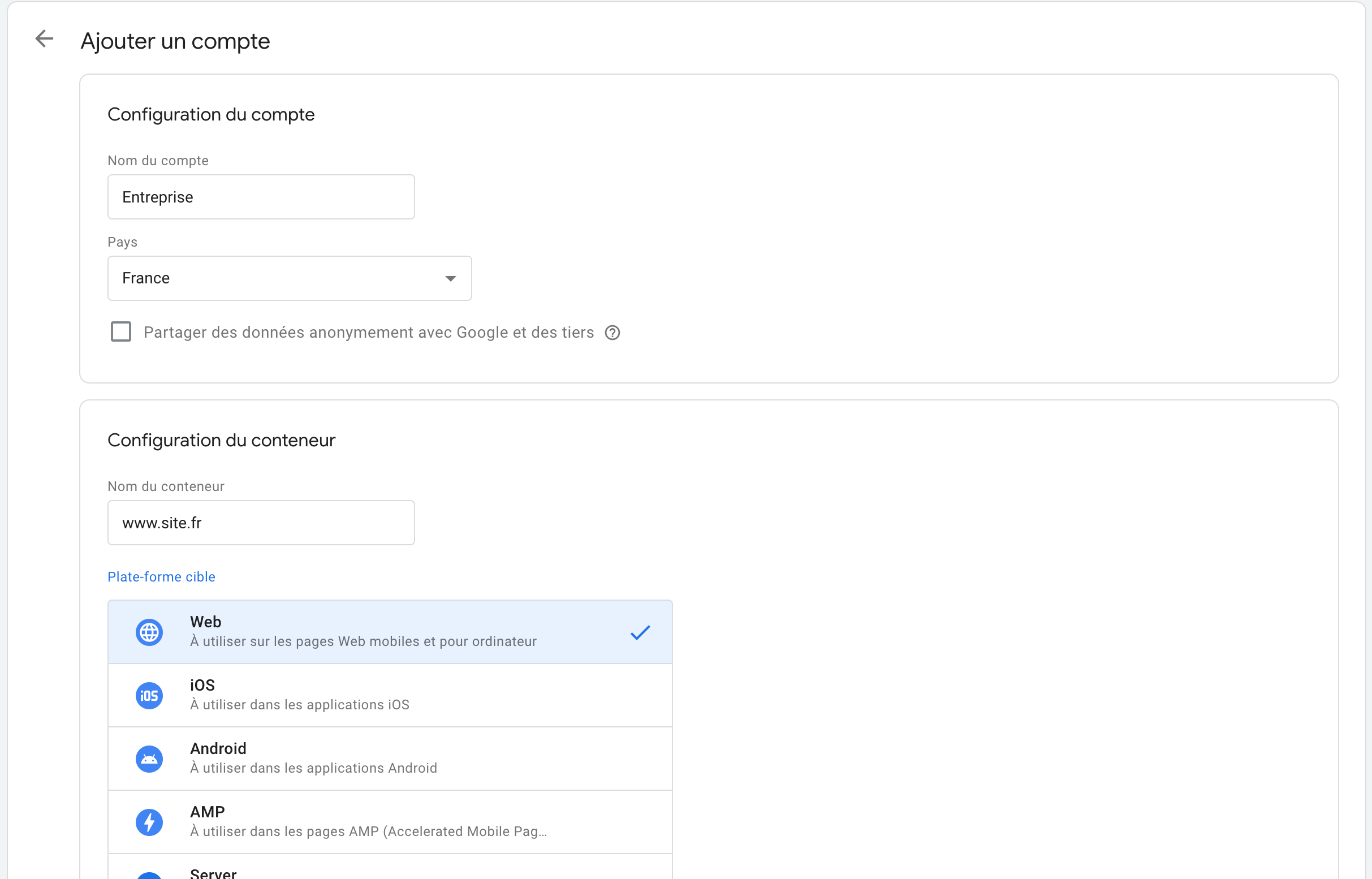
Étape 3 - Google Ads
Rendez-vous maintenant sur votre campagne Google Ads dans l’onglet Outils et Paramètres > Mesures > Conversions.
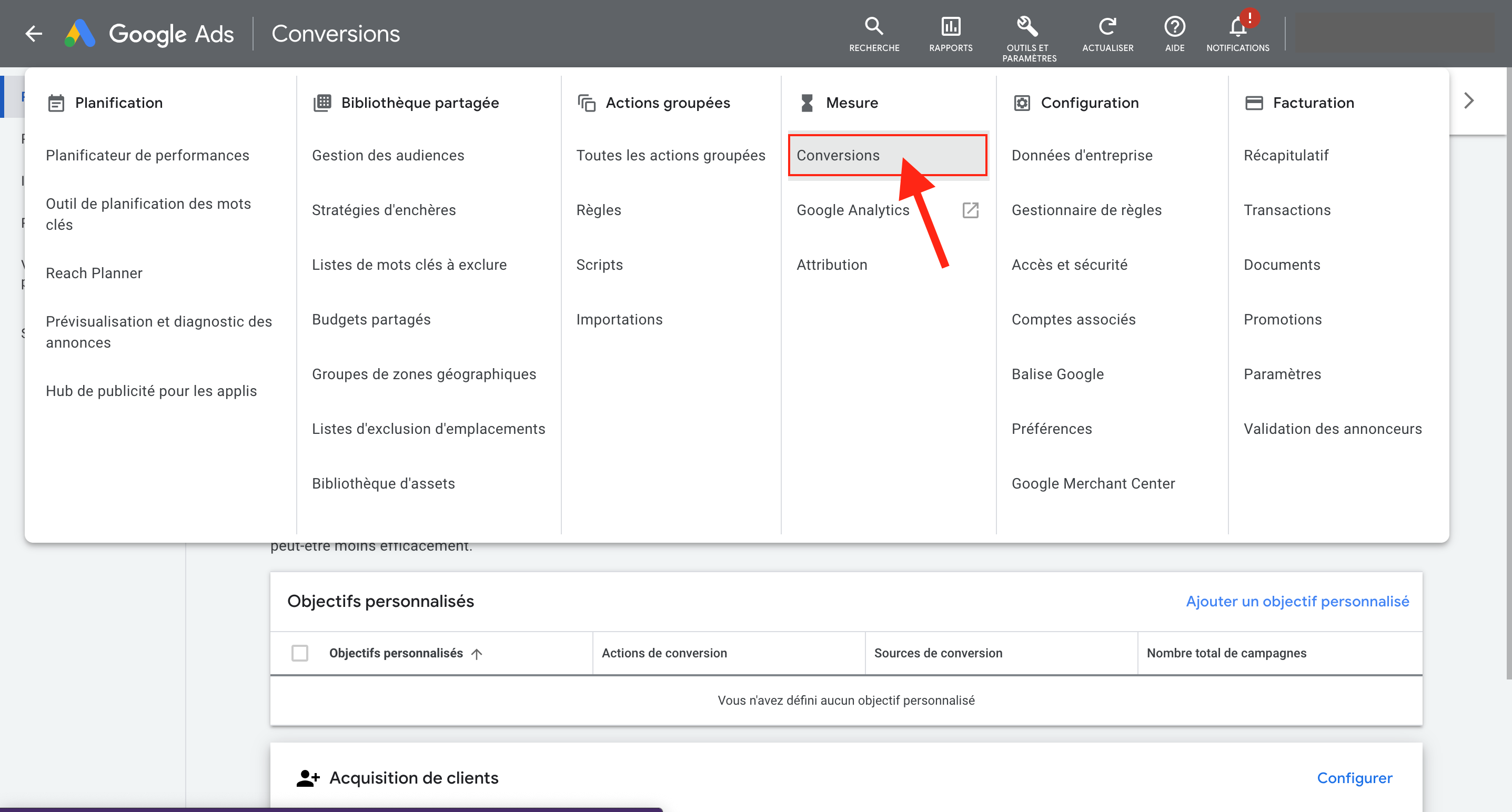
Étape 4 - Copiez collez les extraits de code sur les pages de votre site internet en suivant les instructions de Google.
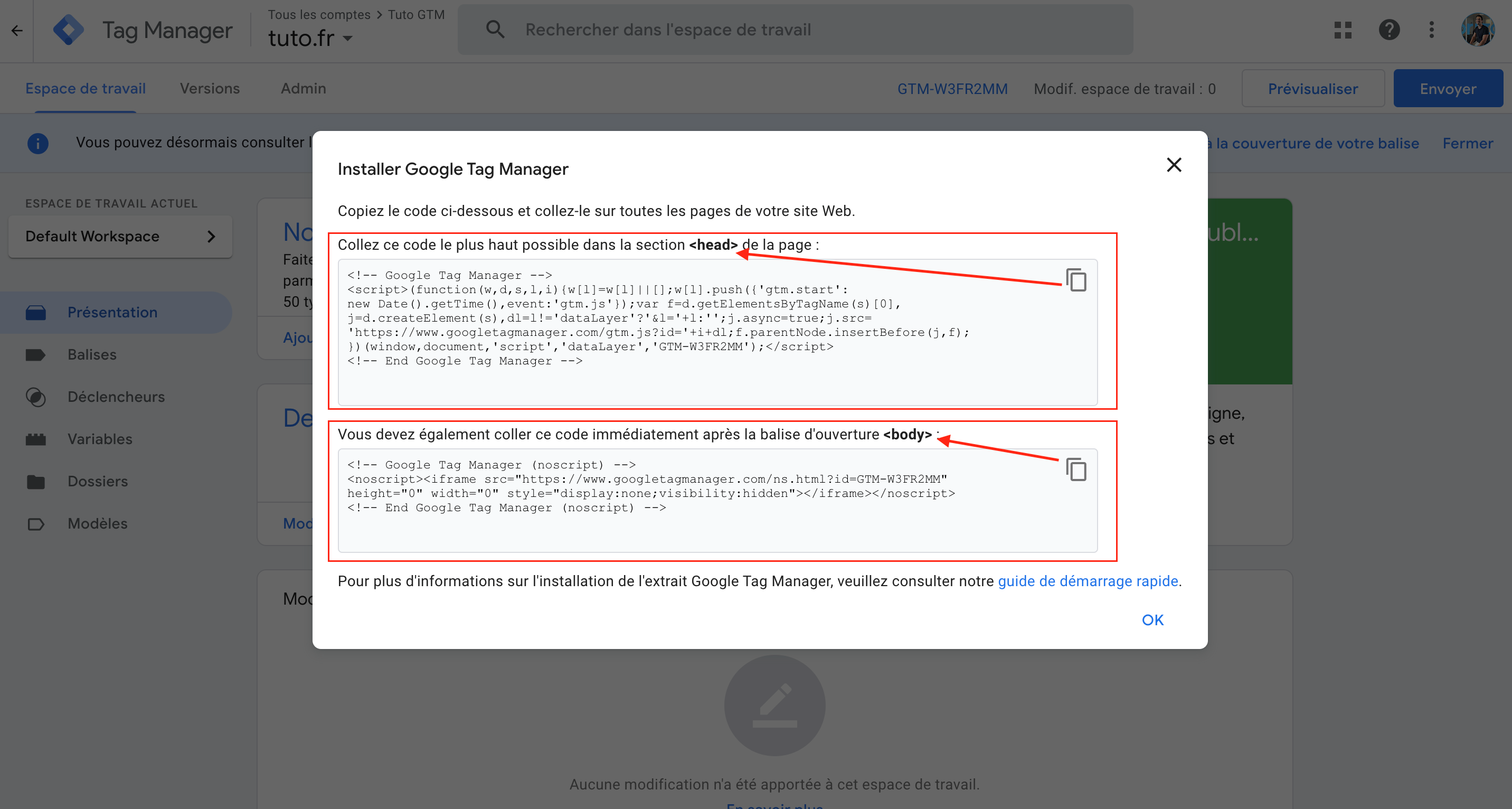
Étape 5 - Conversion Google Ads
Créez une nouvelle conversion (ou utilisez une conversion que vous avez déjà créée).
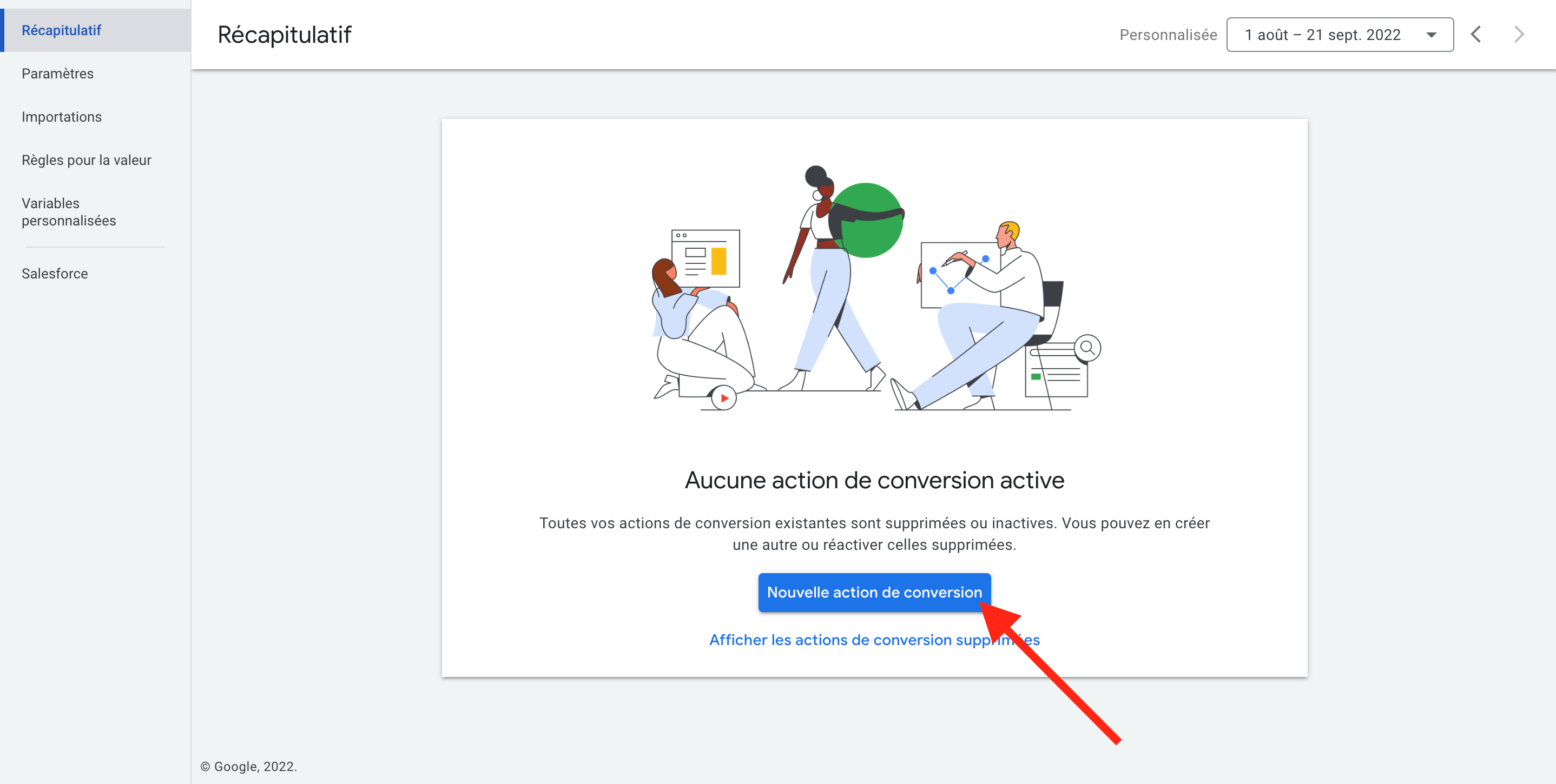
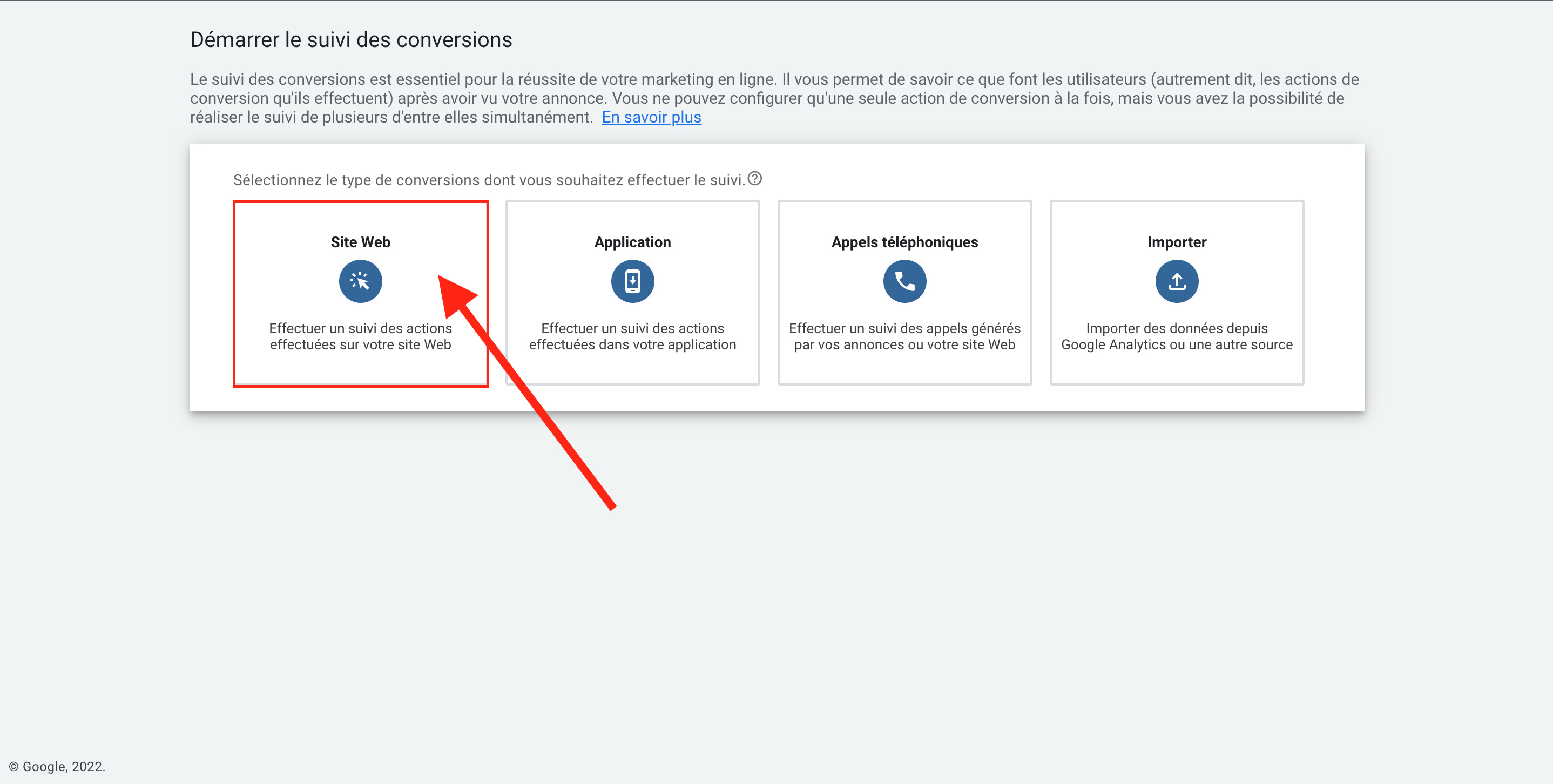
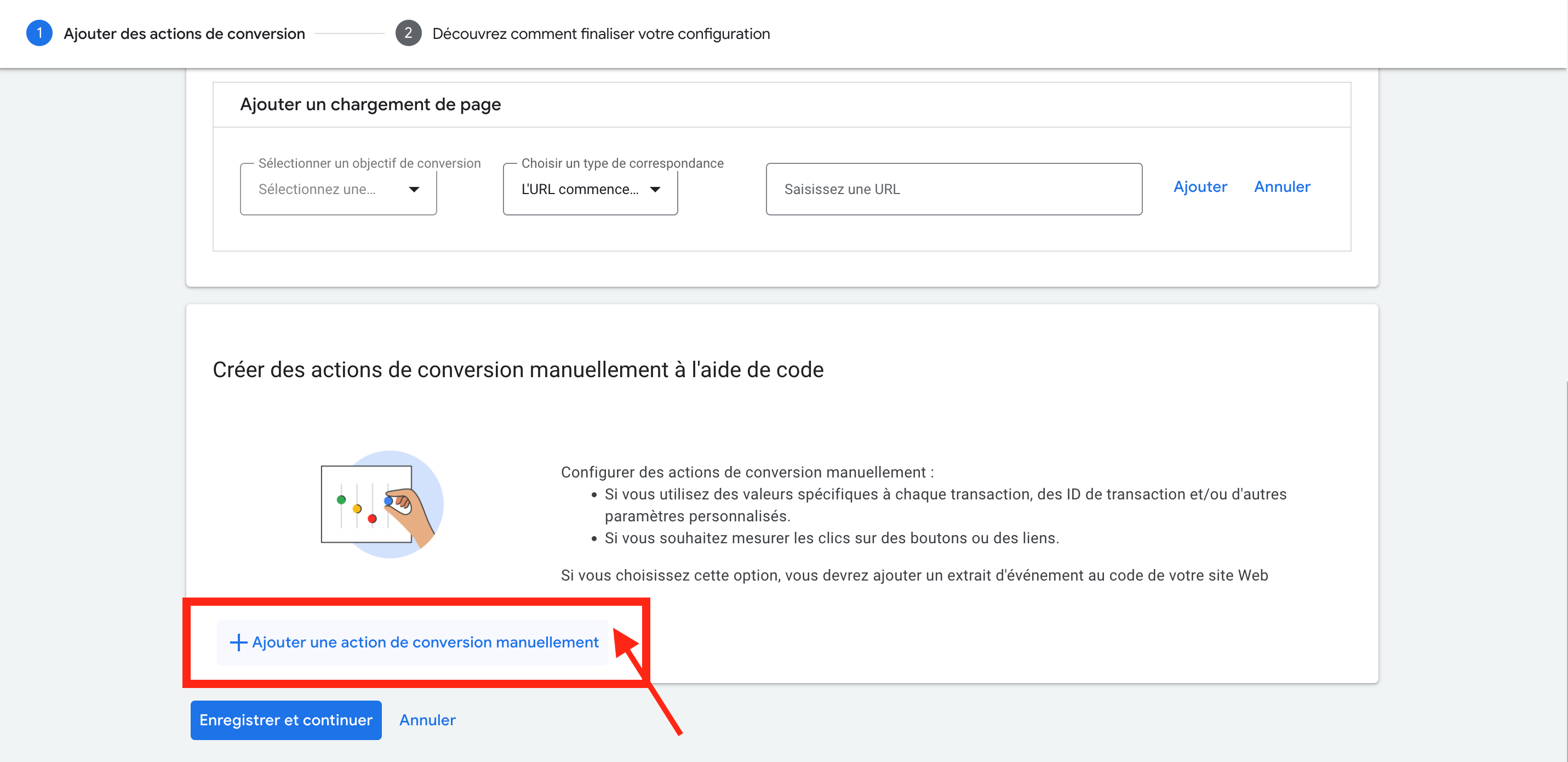
Étape 6 - Configuration de la conversion
Associez votre conversion à votre balise Google Tag Manager.
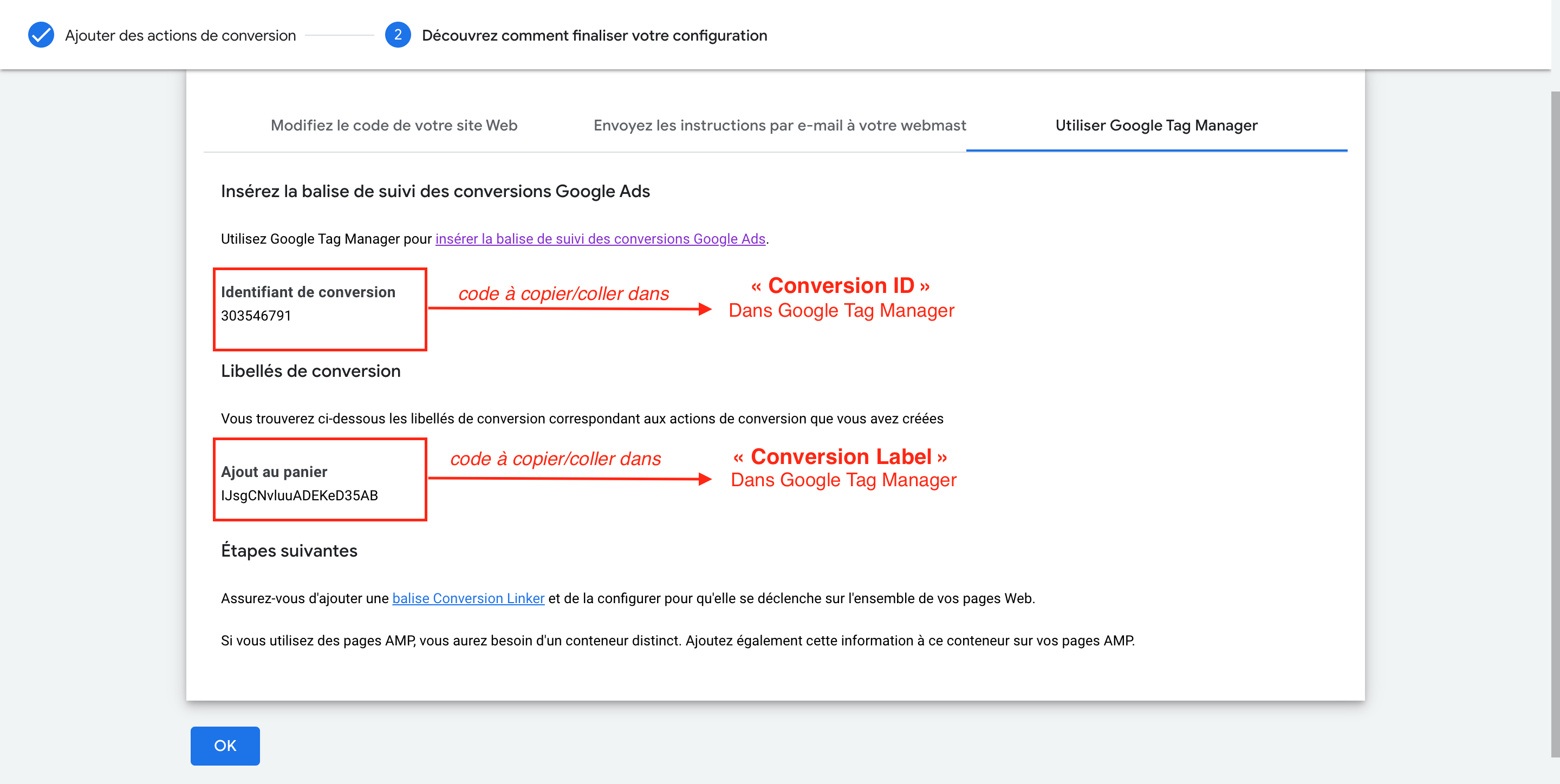
Étape 7 - Création des balises Tag Manager
Rendez-vous sur votre compte Tag Manager déjà créé puis accédez à l’onglet “Balise”.
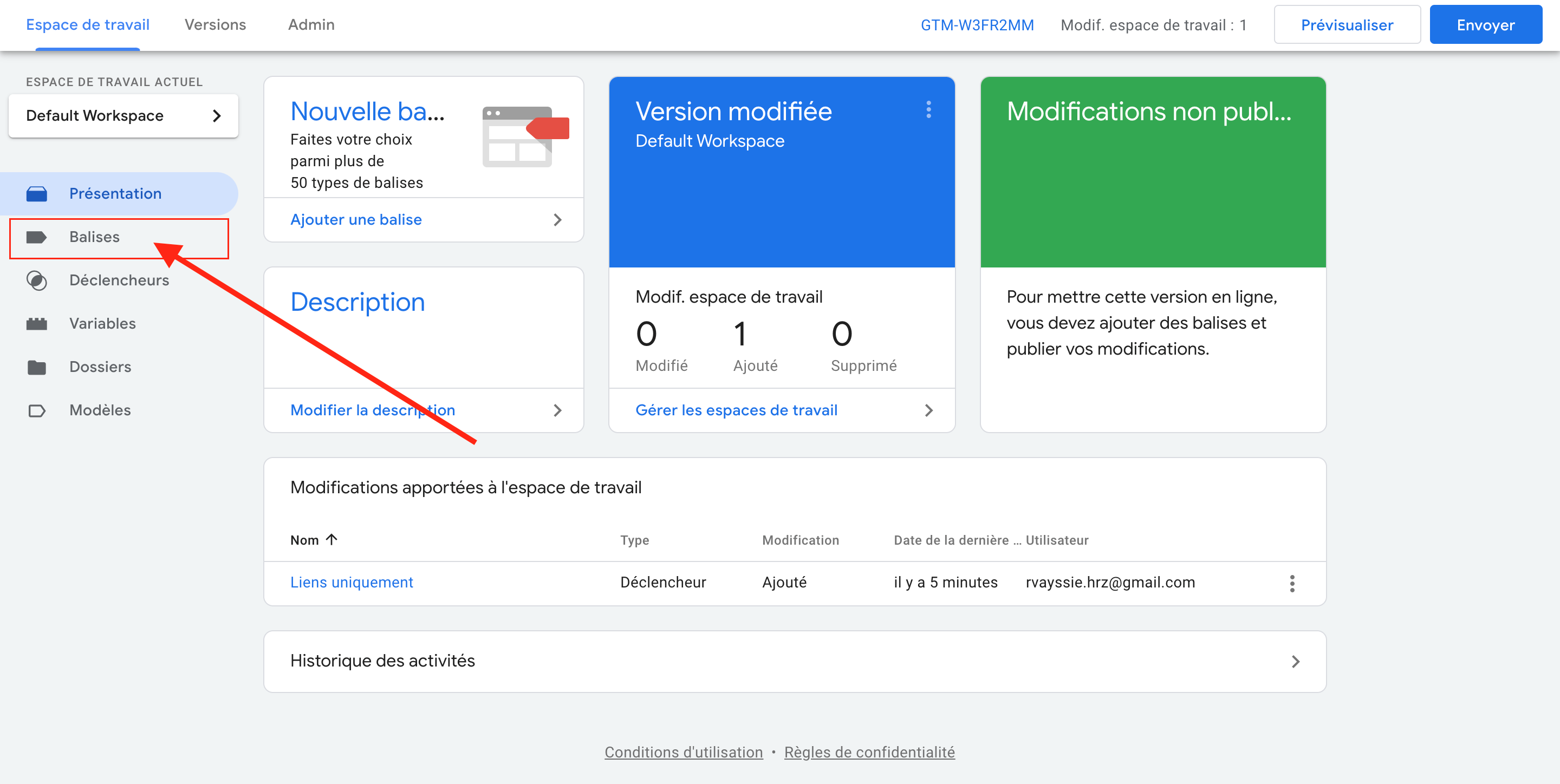
Créez votre balise de conversion en choisissant le “Suivi des conversions Google Ads”.
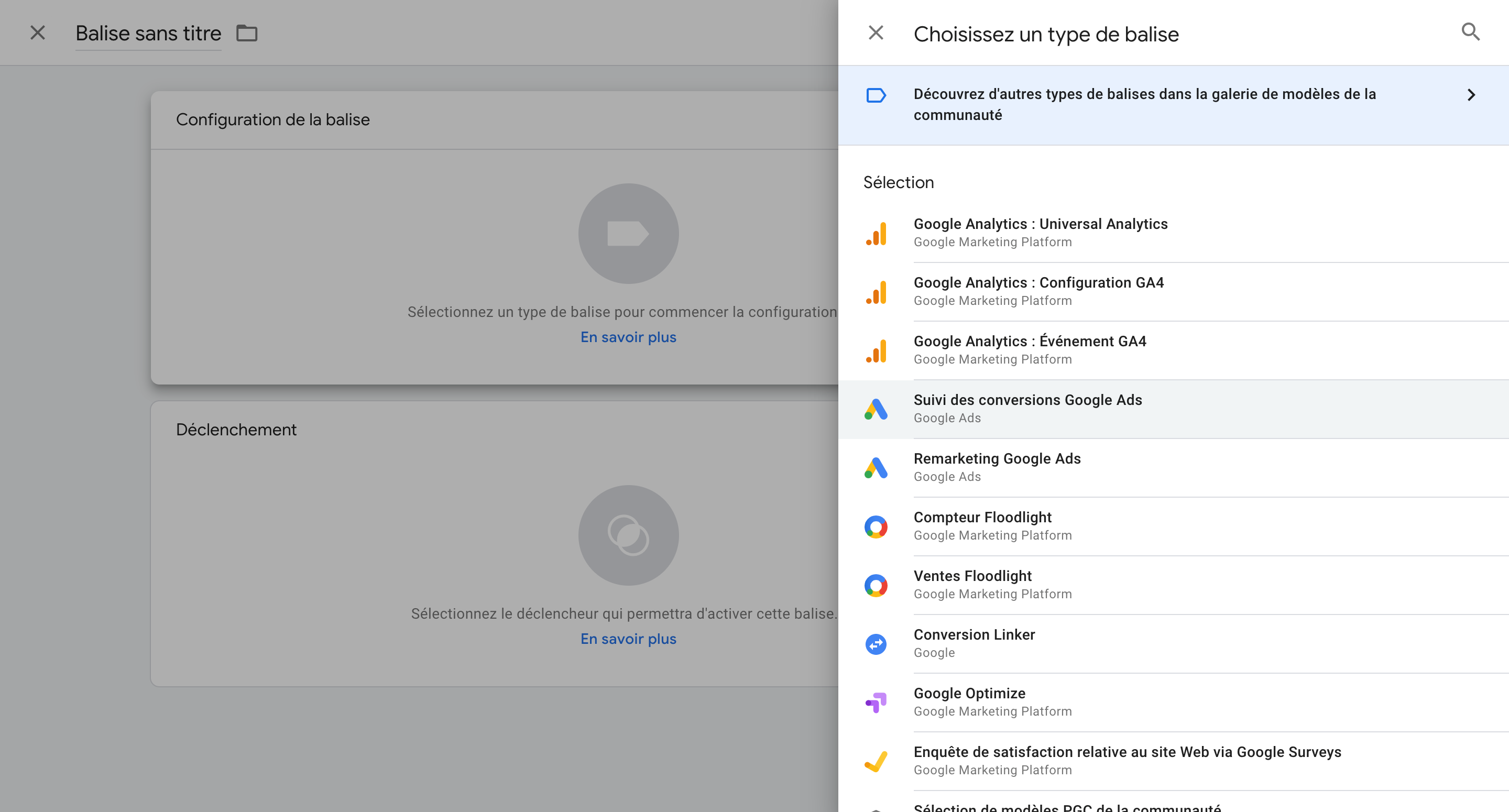
Collez maintenant le “Conversion ID“ et le “Conversion Label” de l’étape 6 (indiqué dans la configuration de votre conversion sur Google Ads).
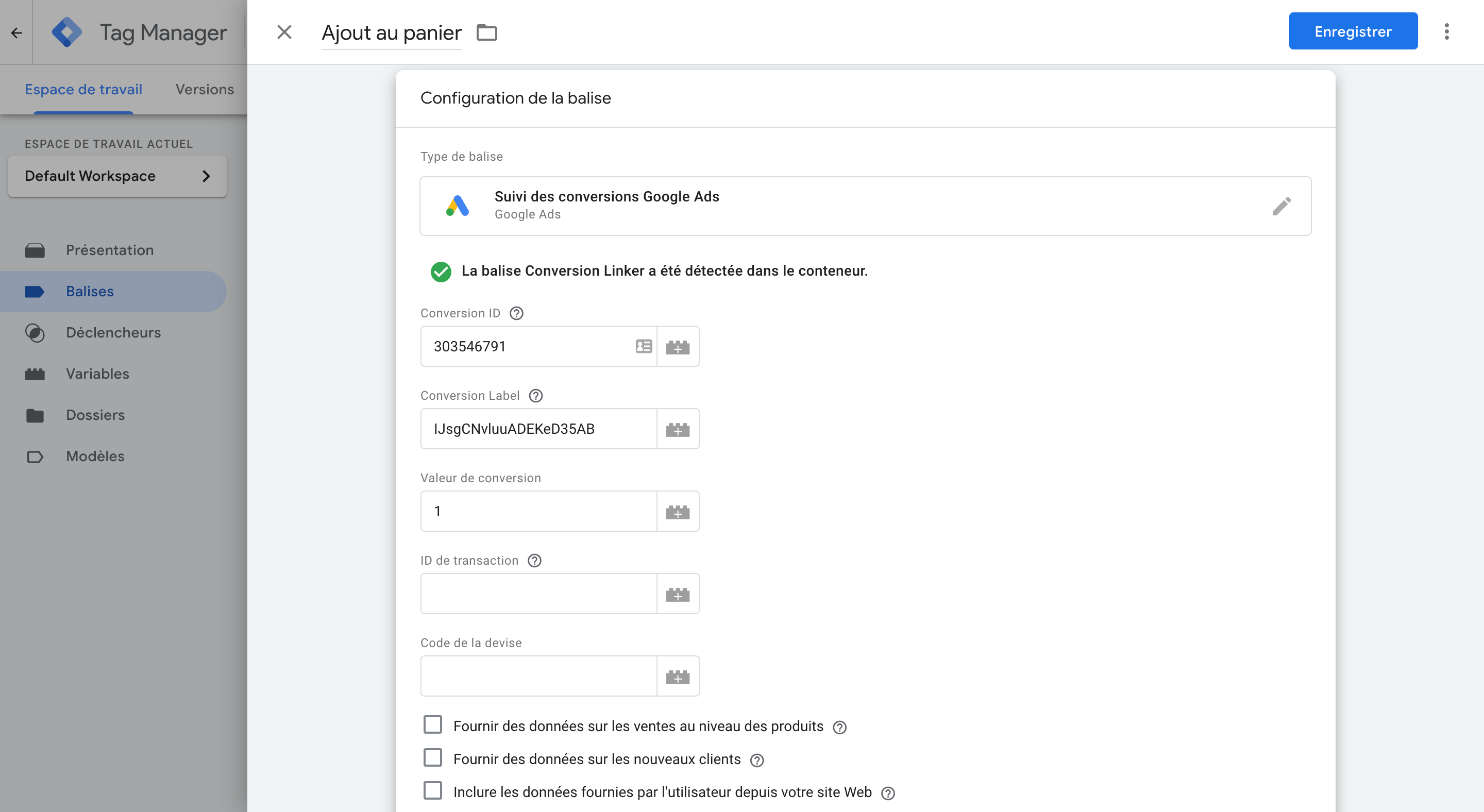
Créez maintenant votre déclencheur selon l’événement que vous souhaitez mesurer puis enregistrez votre balise (en haut à droite).
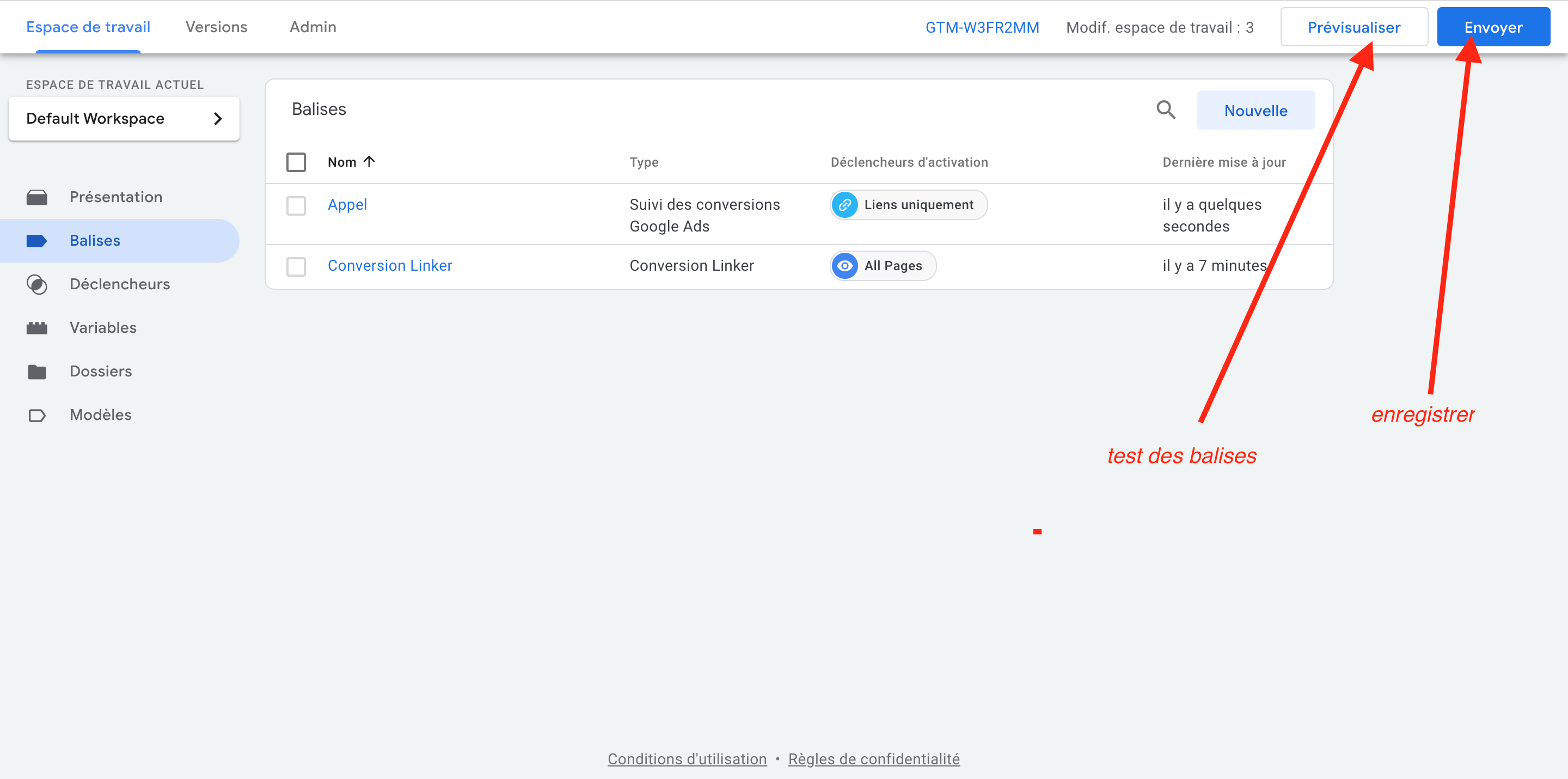
Vous pouvez directement tester vos balises et enregistrer.
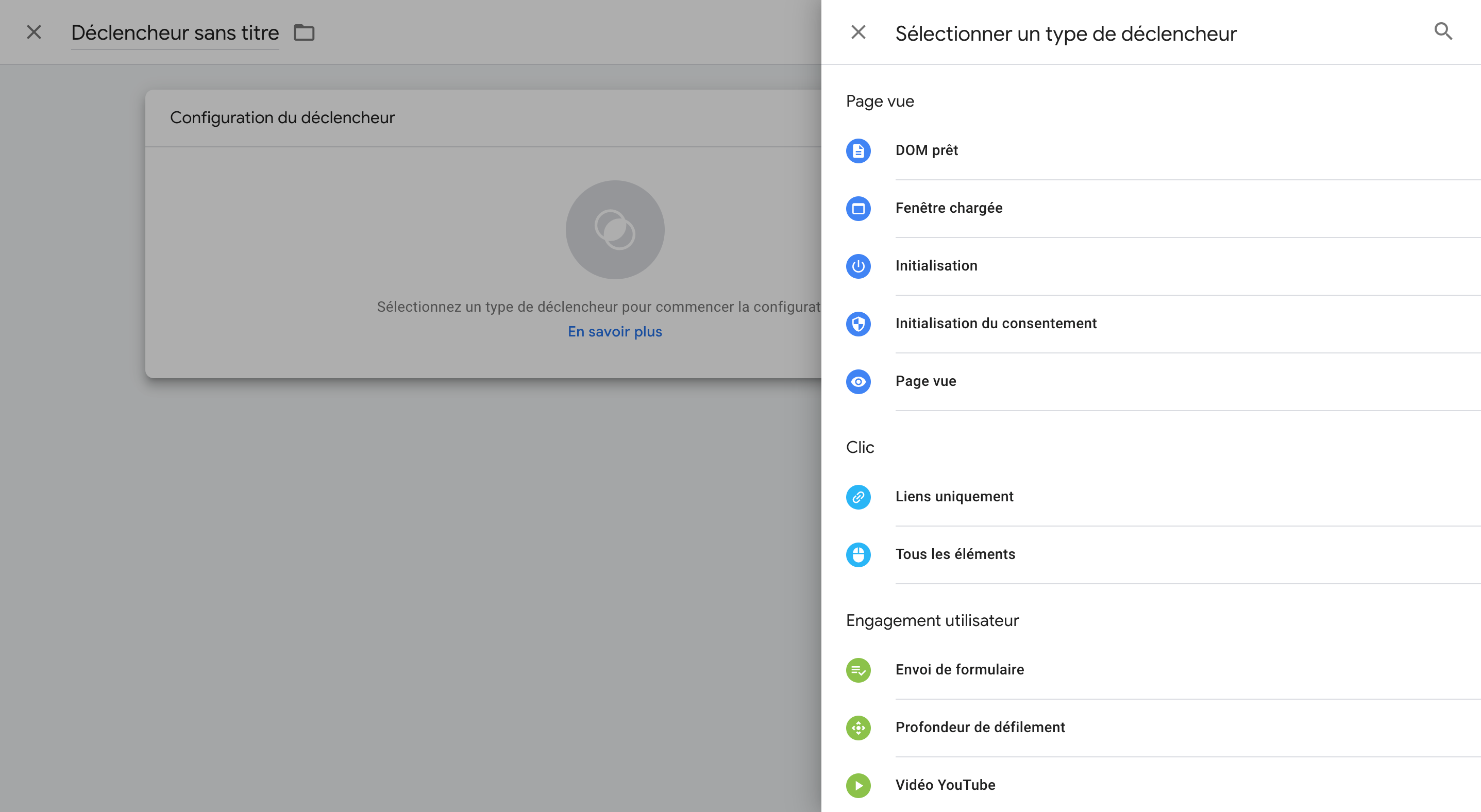
Vous êtes maintenant parés à l’utilisation de Google Tag Manager, et en route pour devenir un expert des conversions. N’hésitez pas à nous suivre pour devenir un as du web !